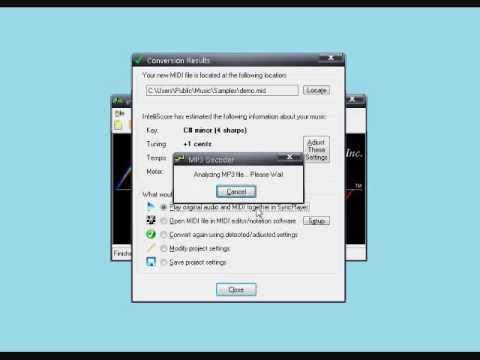
Содержание
Если части, которые вам меньше всего нравятся в некоторых песнях, - это слова, у вас есть решение. Если вы хотите создать собственный компакт-диск для караоке или просто хотите наслаждаться созерцательной музыкой без лирического перерыва, есть бесплатное программное обеспечение для ПК и Mac, которое преобразует любой звуковой файл в формате MP3 в инструментальную дорожку. Некоторые программы позволяют сохранять файлы в формате MP3; другие программы позволяют слушать музыку в стиле караоке без создания дополнительных файлов.
направления

-
Скачать Audacity. Дважды щелкните загруженный файл, чтобы установить его.
-
Перейдите к MP3, который хотите конвертировать, и щелкните правой кнопкой мыши. Перейдите к «Открыть с помощью ...» и выберите «Audacity».
-
Откройте музыкальное меню, щелкнув треугольник, направленный вниз с левой стороны формы волны дорожки. Выберите «Divide Stereo Track».
-
Нажмите на серую область внизу нижней дорожки, затем откройте меню «Эффекты» и выберите «Инвертировать».
-
Измените обе дорожки на моно, открыв меню для каждой дорожки и выбрав «Моно».
-
Откройте меню «Файл» и выберите «Экспорт в MP3». Перейдите в каталог, который вы хотите сохранить, и выберите «Сохранить», чтобы сохранить и сохранить файл.
Использование Audacity
-
Скачать караоке все! и установите его, дважды щелкнув по файлу установки.
-
Открой что угодно Караоке! с рабочего стола вашего компьютера или «Программы» из меню «Пуск».
-
Нажмите «Режим MP3-плеера».
-
Нажмите «Источник», чтобы открыть приглашение, позволяющее перейти к файлу MP3. Выберите файл и дважды щелкните по нему, чтобы загрузить файл в Karaoke Anything! для удаления вокала.
-
Нажмите кнопку «Play», чтобы воспроизвести файл с удаленным вокалом. Вы можете отрегулировать уровень приглушения вокала с помощью ползунка «Эффект караоке» в нижней части окна.
Используя Караоке Все!
-
Загрузите Wavosaur и разархивируйте загруженный файл. Дважды щелкните Wavosaur, чтобы открыть его.
-
Откройте меню «Файл», нажмите «Открыть», а затем «Музыка MP3».
-
Перейдите к нужному файлу и дважды щелкните, чтобы открыть его в Wavosaur.
-
Откройте меню «Редактировать» и выберите «Выбрать все». В меню «Процессы» выберите «Удаление голоса».
-
Нажмите «Play», чтобы воспроизвести музыкальный файл с удаленным вокалом. Чтобы сохранить бесплатную вокальную версию вашей песни, откройте меню «Файл» и выберите «Сохранить как». Введите имя и место назначения для отредактированного файла и нажмите «Сохранить».
Используя Вавозавра
чаевые
- Чем выше качество файла MP3, который вы используете в качестве источника, тем лучше. Файлы со скоростью ниже 128 Кбит / с (килобайт в секунду) могут оставлять видимые речевые артефакты.
Что вам нужно
- Компьютер с доступом в интернет